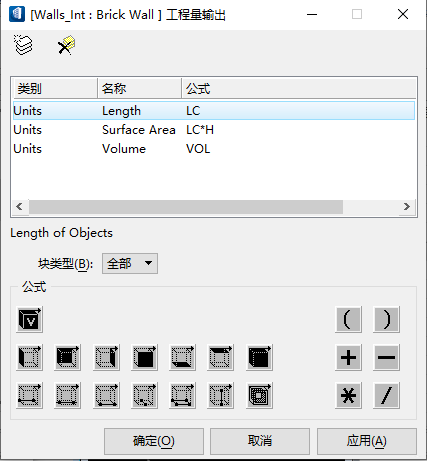| 报告组件工具栏 |
可使用以下工具栏图标。
-
 新建报告组件 — 在公式列表框中添加一个新的报告组件公式条目。右键单击公式列表框时出现的弹出菜单中也有此命令。 新建报告组件 — 在公式列表框中添加一个新的报告组件公式条目。右键单击公式列表框时出现的弹出菜单中也有此命令。
 删除报告组件 — 删除公式列表框中的报告组件公式。右键单击公式列表框时出现的弹出菜单中也有此命令。 删除报告组件 — 删除公式列表框中的报告组件公式。右键单击公式列表框时出现的弹出菜单中也有此命令。 - 特性 — 仅当右键单击类别公式 (Family Formula) 列表框时才可用。此命令会打开组件定义对话框。
|
| 公式列表框 |
显示用于计算选定组件的报告数量的公式。可用列如下:
|
| 块类型 |
为所连接的组件定义公式时,此设置将定义该公式适用的构件类型。可使用以下菜单选项。
- 全部 — 每个链接组件的公式将用于线性构件和自由构件。
- 线性 — 每个链接组件的公式将仅用于线性构件。
- 自由 — 每个链接组件的公式将仅用于自由构件。
- 板 — 每个链接组件的公式将仅用于板式构件。
|
| 公式(组合框) |
公式图标位于公式组合框中,用于构成计算公式。图标上的图像表示构件。图像的黑色部分用于标识要计算的构件部分。选择公式图标后,对应的助记符值将出现在公式列表框中。 可使用以下公式图标及其助记符。
| 选择 |
计算对象 |
公式助记符 |

|
线性或自由构件的体积。 |
体积 |

|
线性构件始端面的面积。 |
SS |

|
线性构件左侧面的面积。 |
SL |

|
线性构件末端面的面积。 |
SE |

|
线性构件右侧面的面积。 |
SR |

|
线性或自由构件底面的面积。 |
SB |

|
线性或自由构件顶面的面积。 |
ST |

|
线性或自由构件所有面的总面积。 |
SA |

|
线性构件底面的左边长。 |
LL |

|
线性构件底面的中心线长度。 |
LC |

|
线性构件底面的右边长。 |
LR |

|
线性构件的厚度。 |
T |

|
构件或形状的周长。 |
PER |

|
线性构件的高度。 |
H |

|
线性构件的边框。 |
J |
注释: 助记符值是算术函数,用于替代实数。例如,高度的尺寸标注可定义为 H1/3,即高度除以 3。使用助记符值的优势在于使构件保持其比例,无论是否修改尺寸。
可使用以下公式运算符图标。
| 选择 |
到 |

|
创建复杂公式。可使用括号符号和/或加号 (+)、减号 (-)、星号 (*) 和正斜线 (/) 符号创建复杂公式。 |
统计工程量工具( 设置单位 工具设置)用于设置英制和公制单位设置。 当组件测量单位为平方英尺时,该公式必须专门设计用于计算表面。在此情况下使用体积将生成错误结果。
当组件测量单位为立方米时,公式必须专门设计用于计算立方长度。在此情况下使用表面将生成错误的结果。
|
| 确定 |
保存和激活新设置并关闭对话框。 |
| 取消 |
放弃更改并关闭对话框。 |
| 应用 |
应用新设置和更改,但不关闭对话框。 |